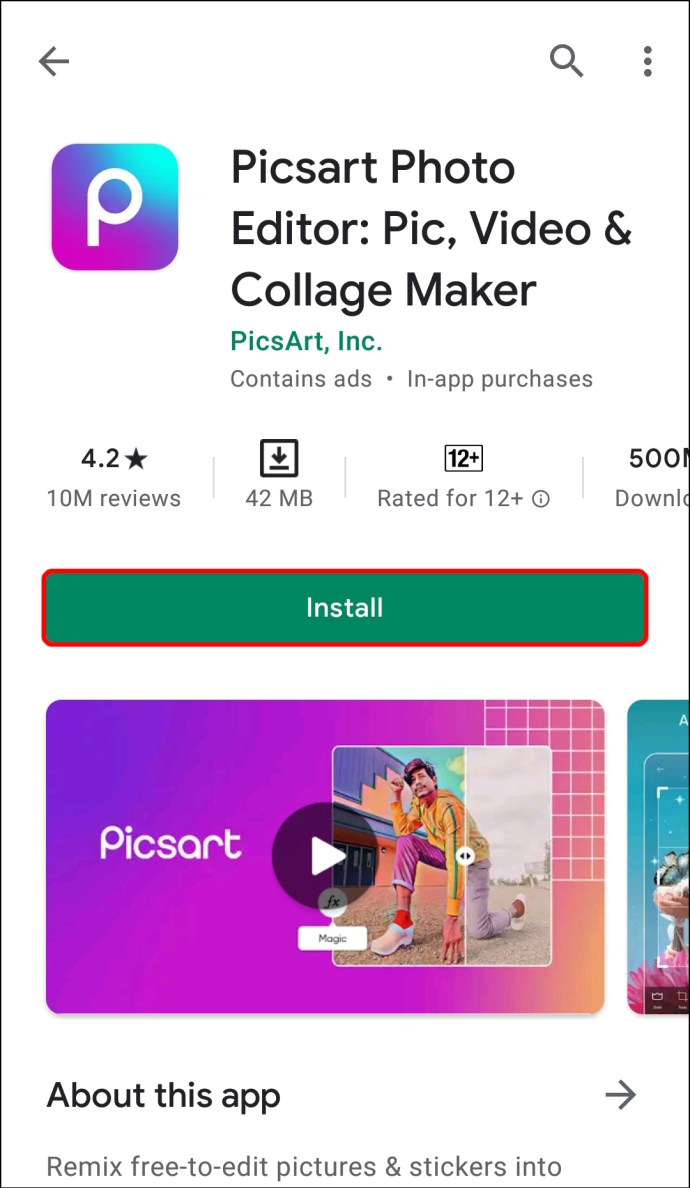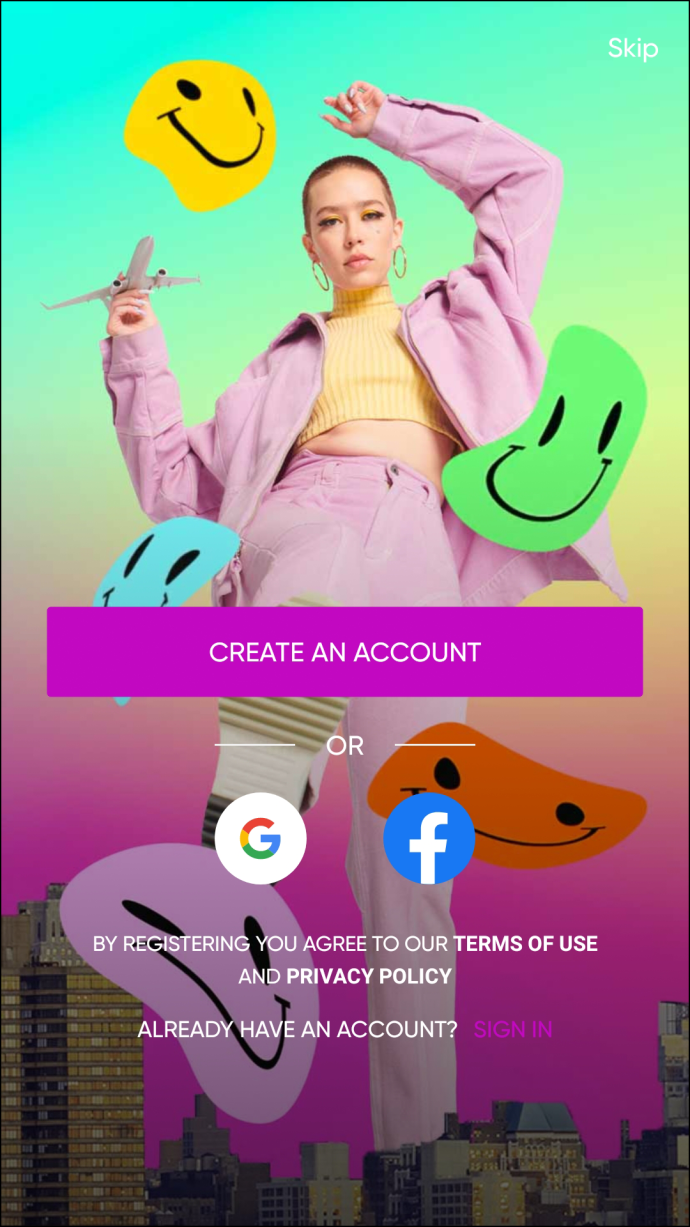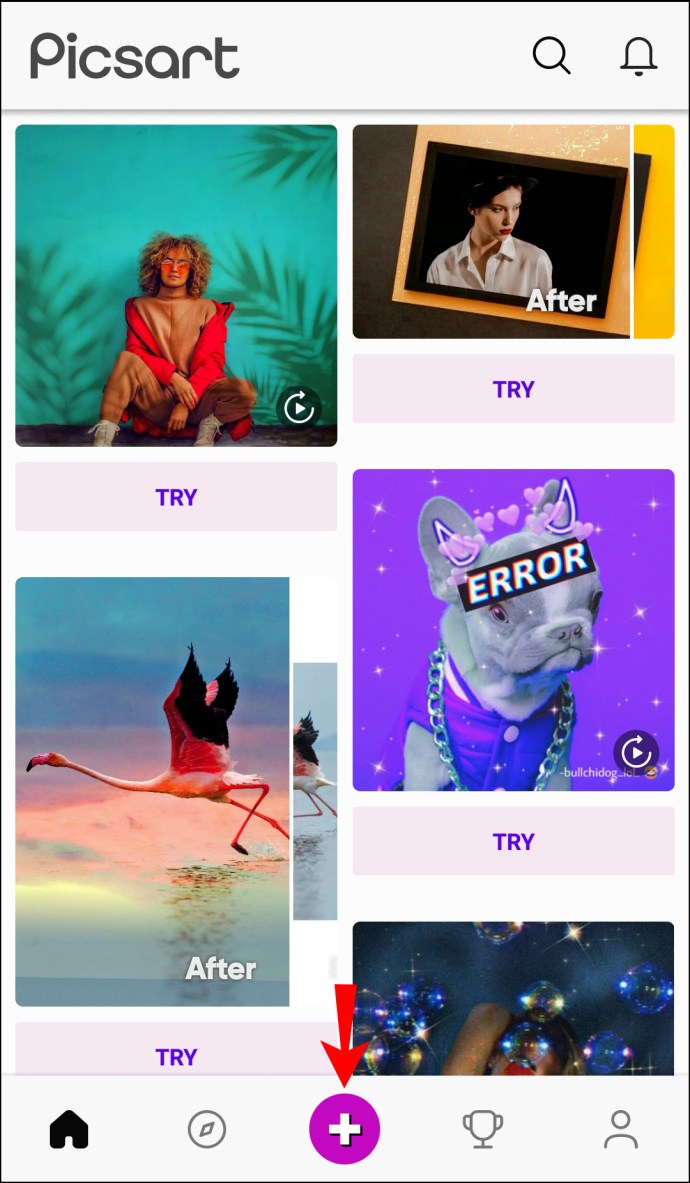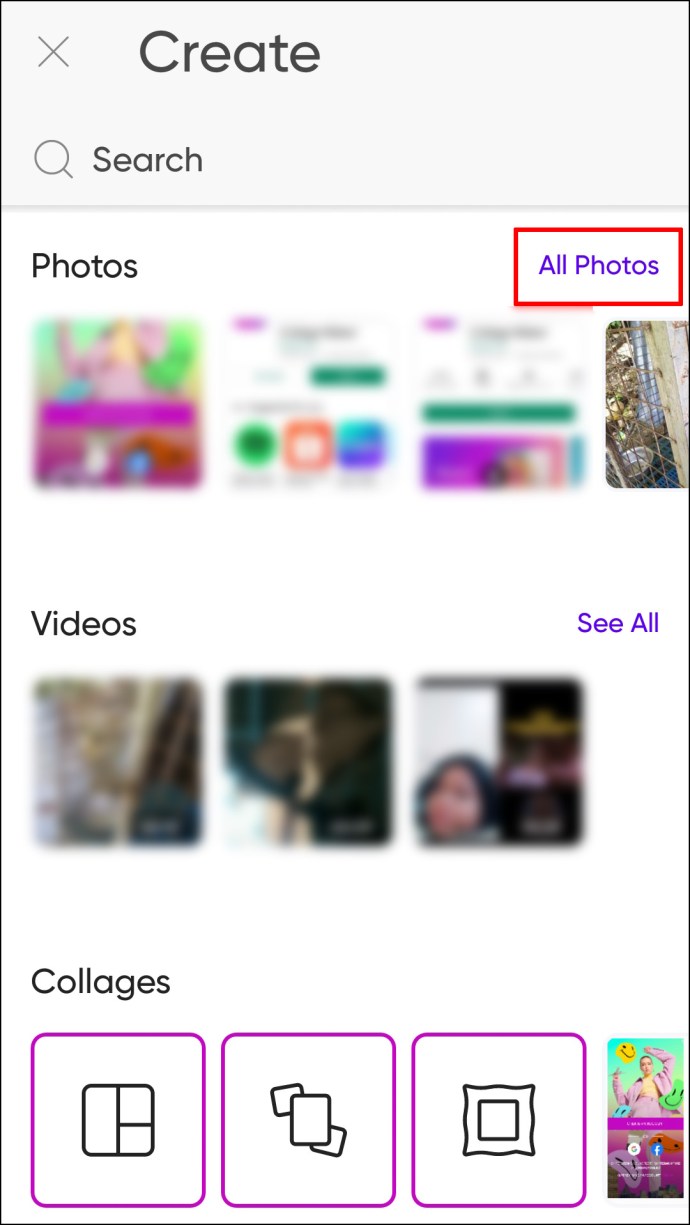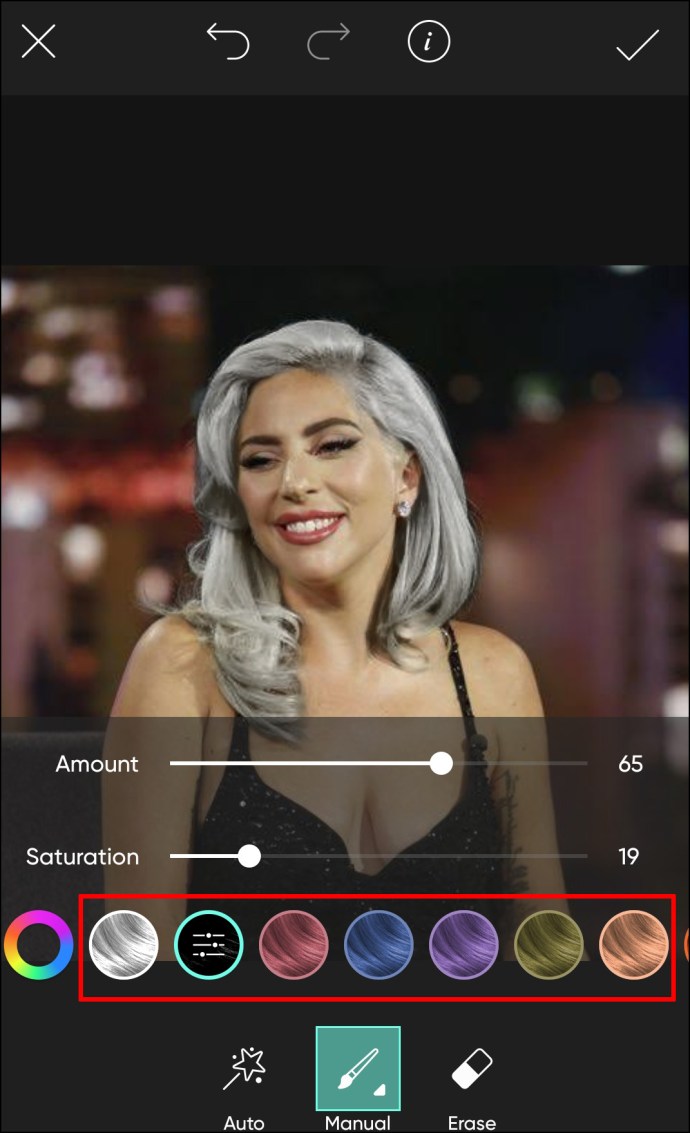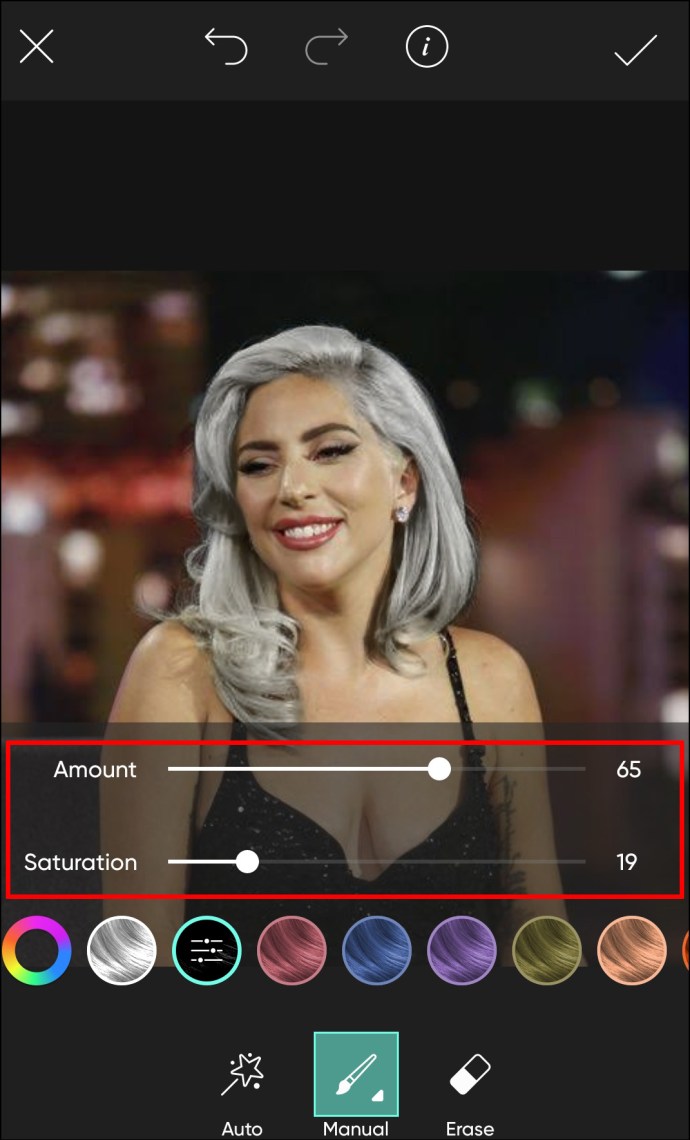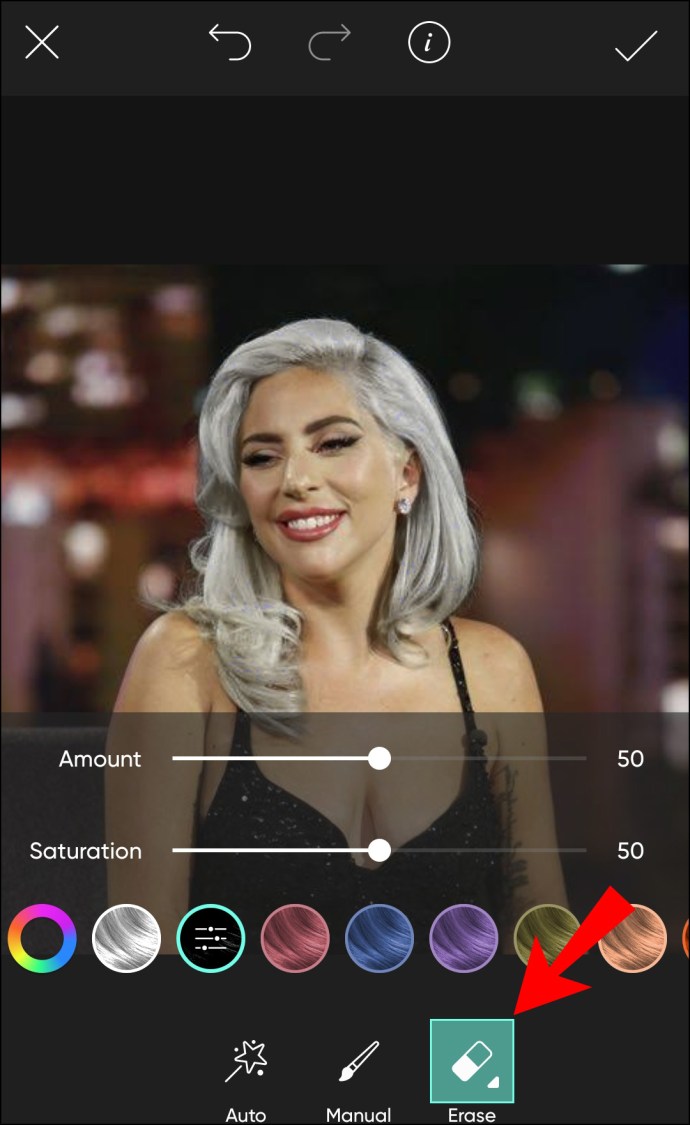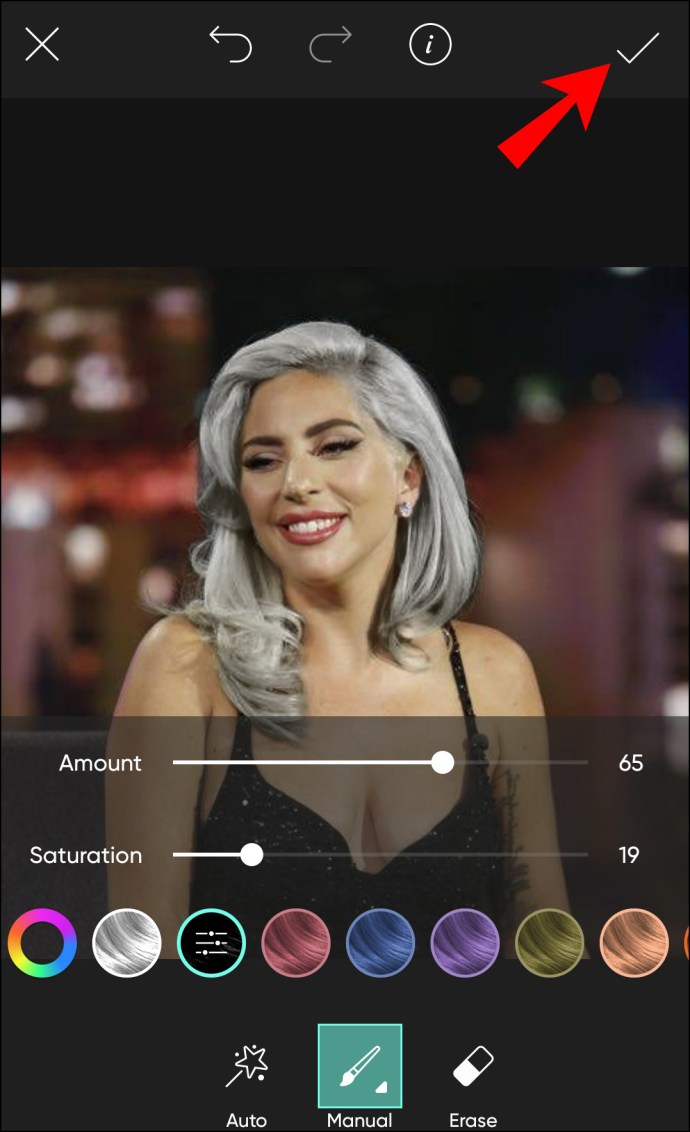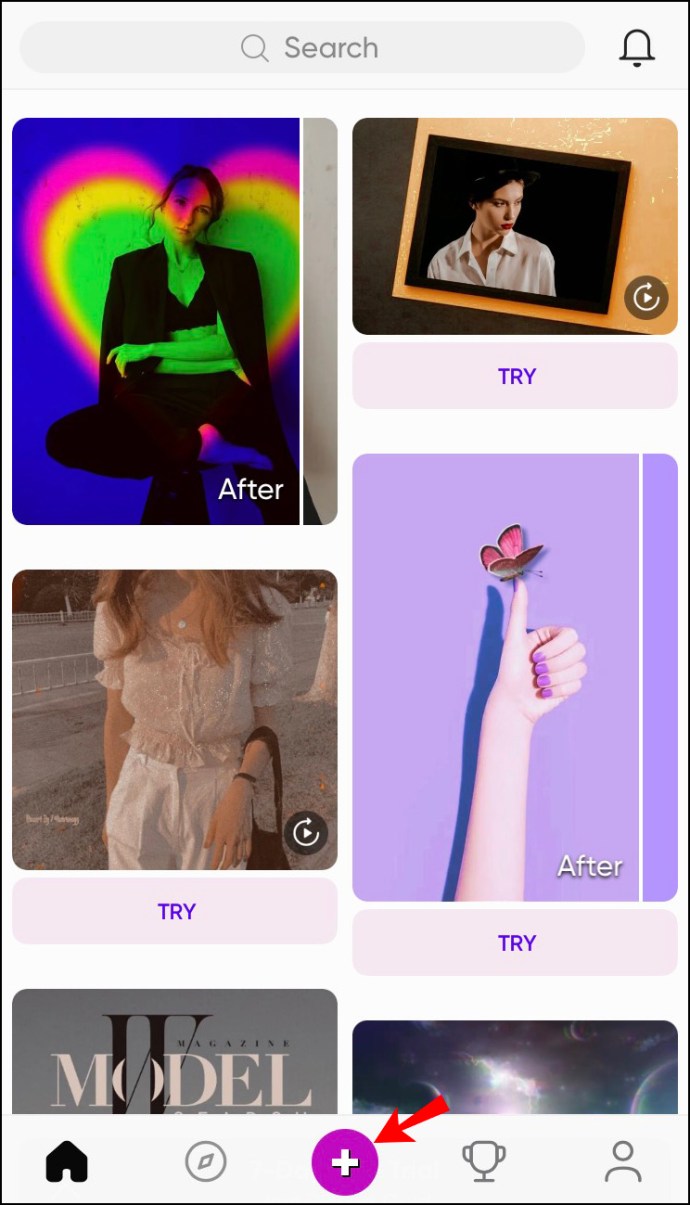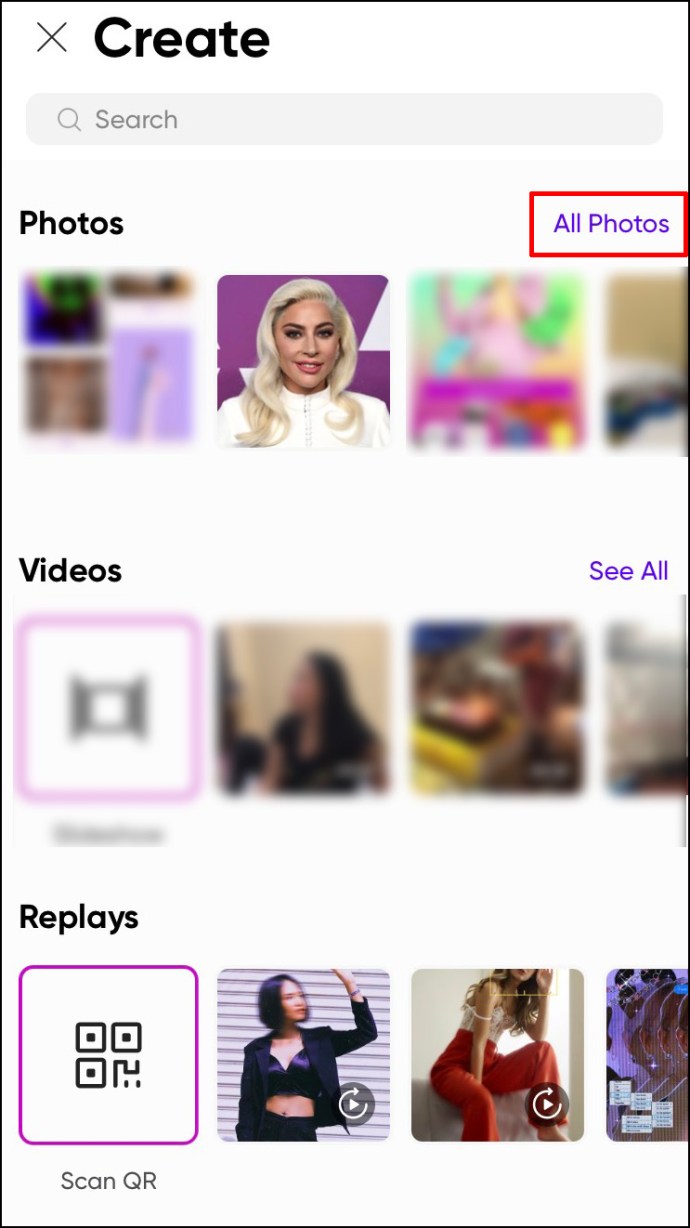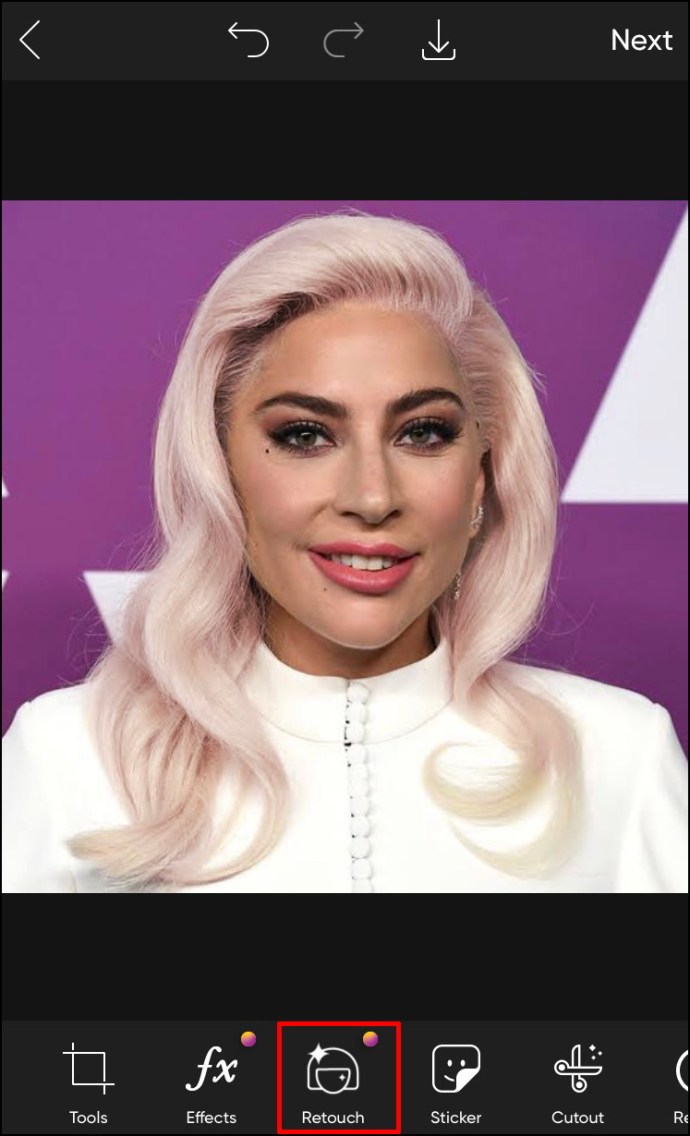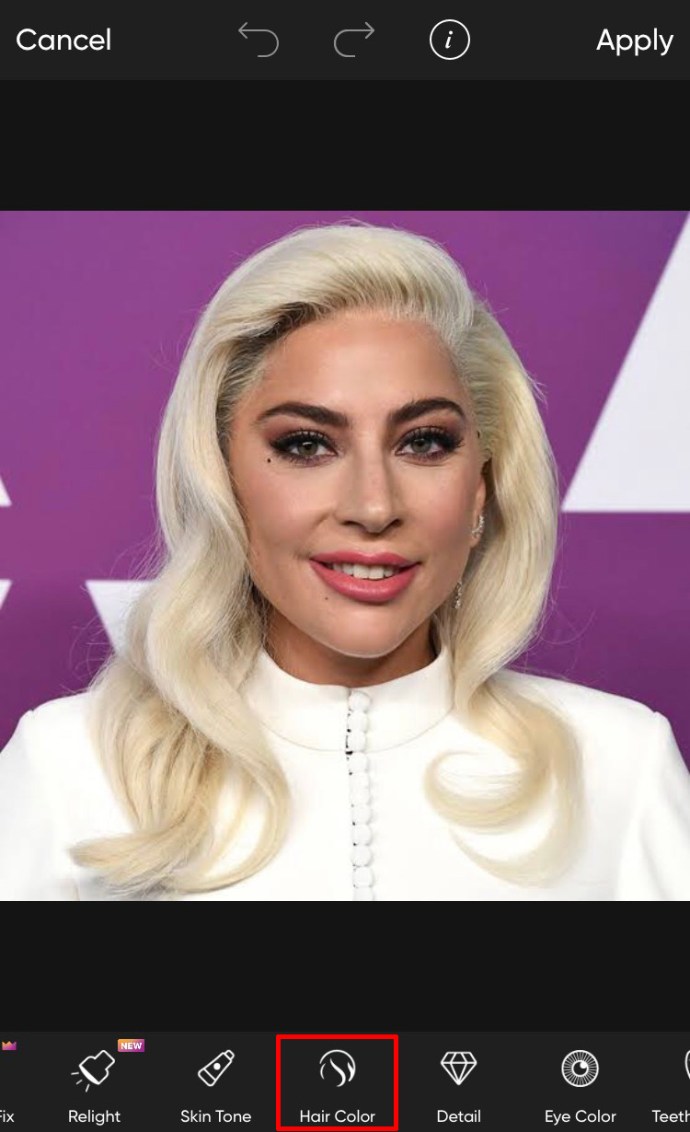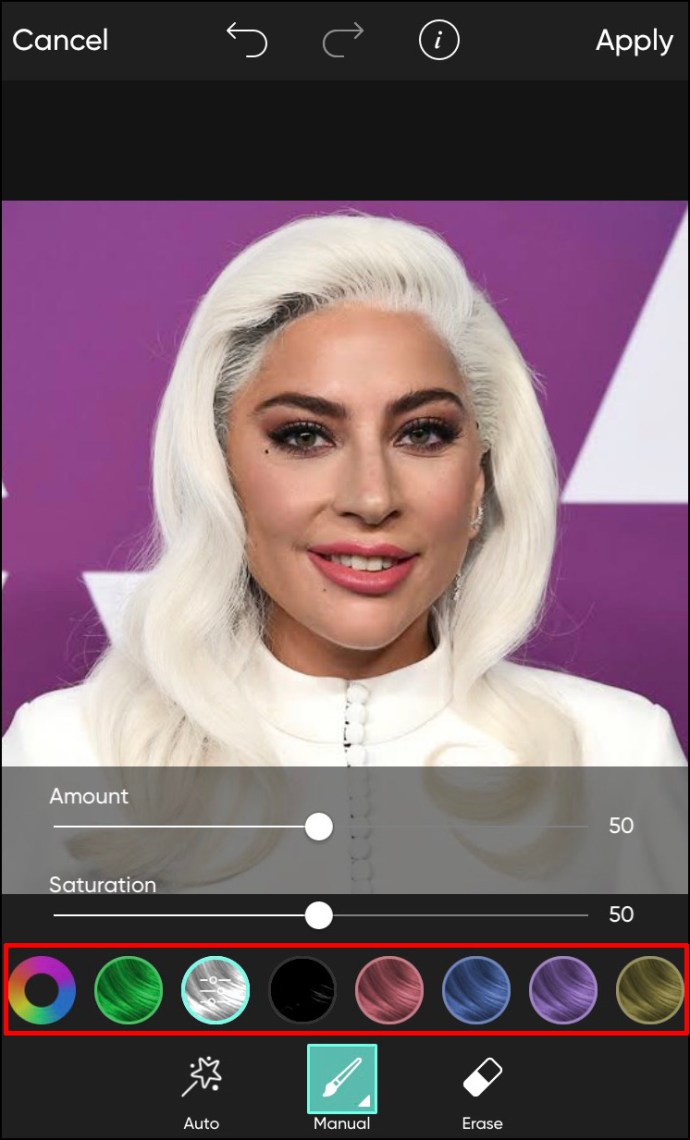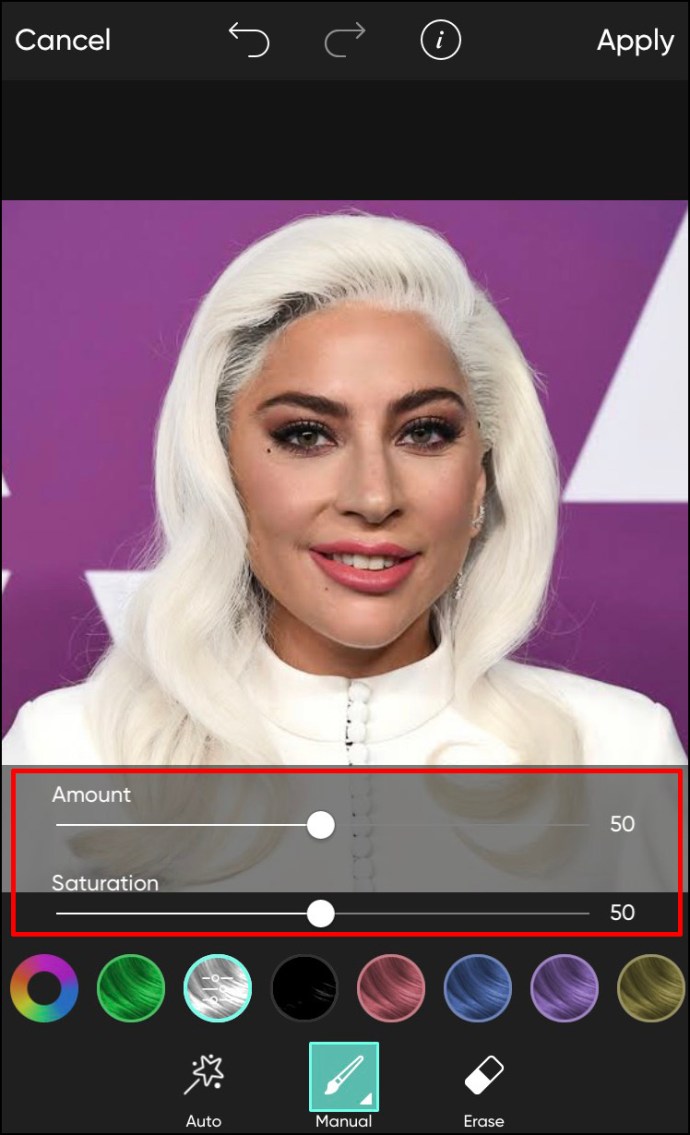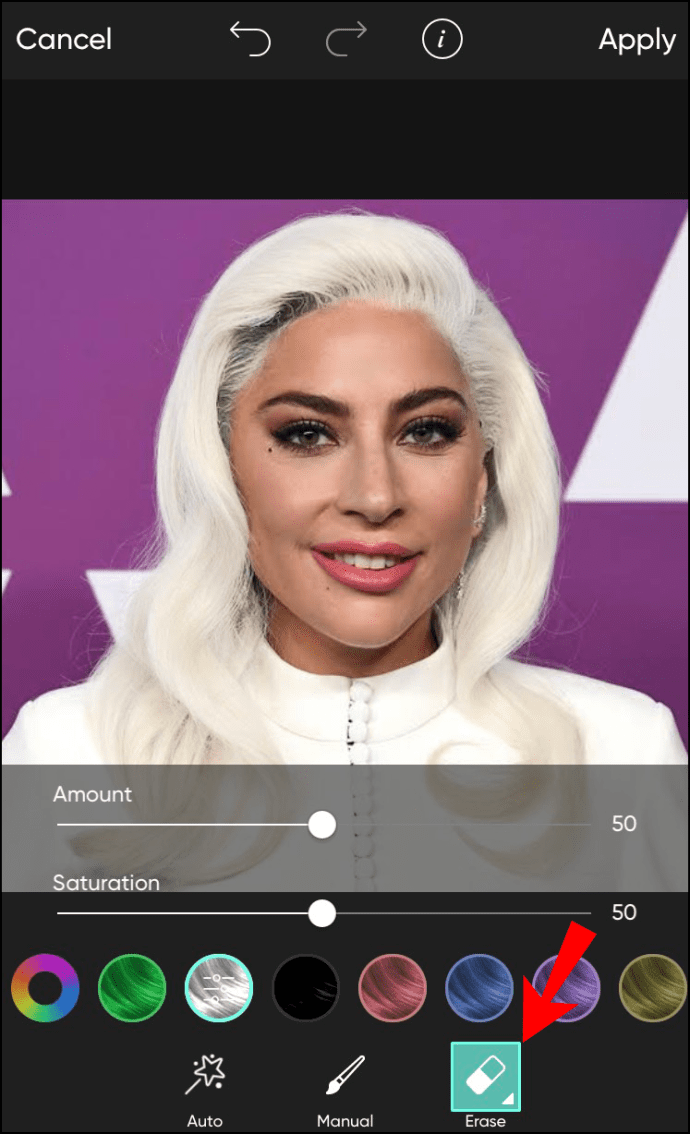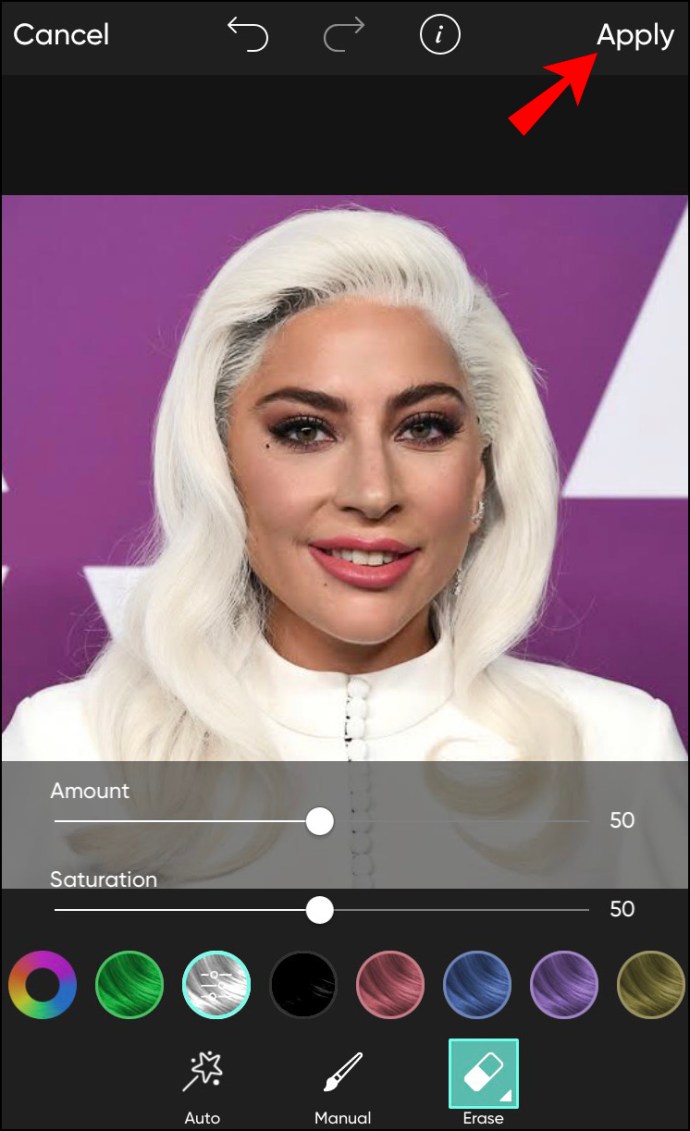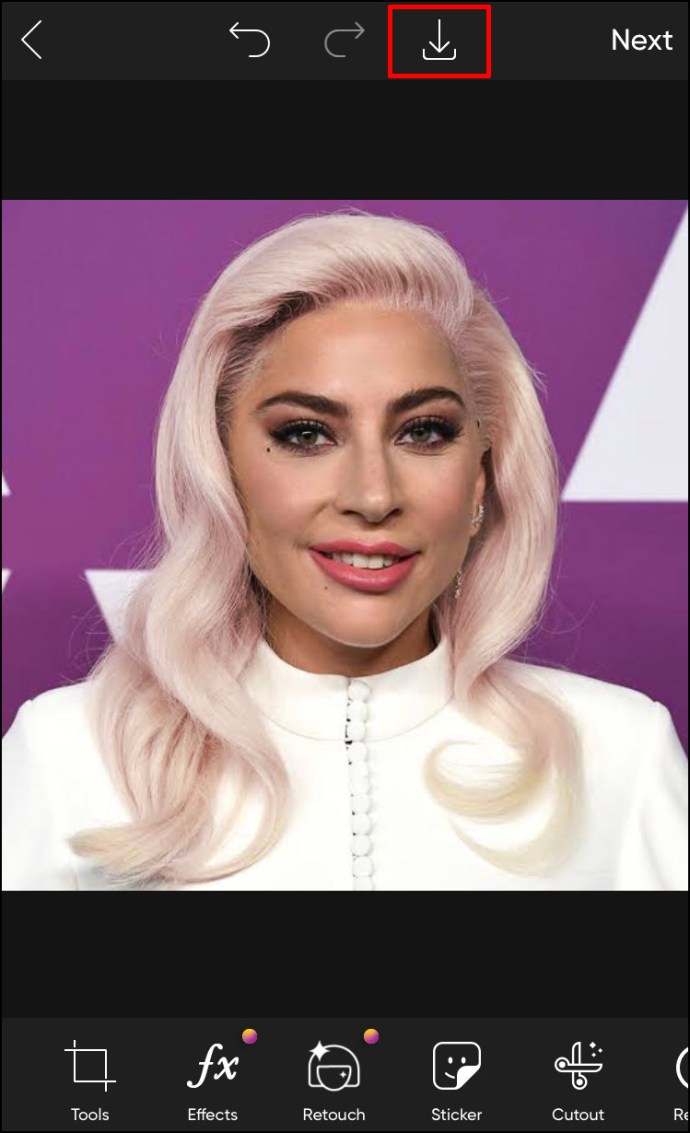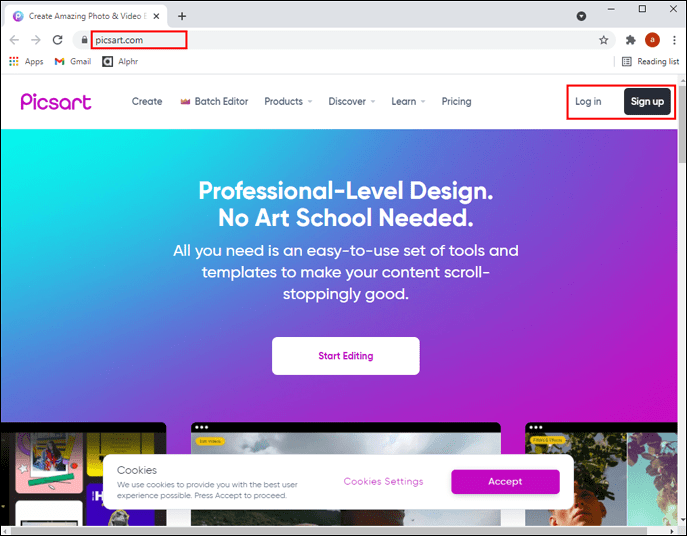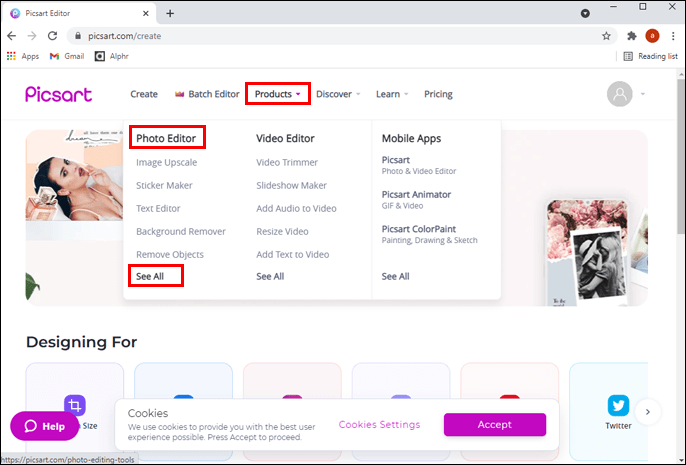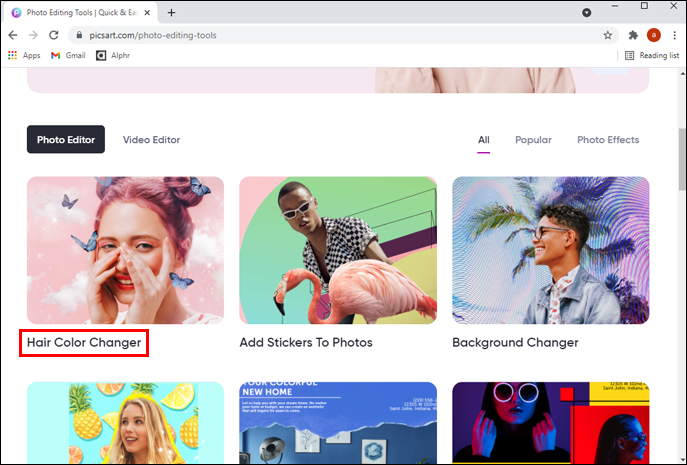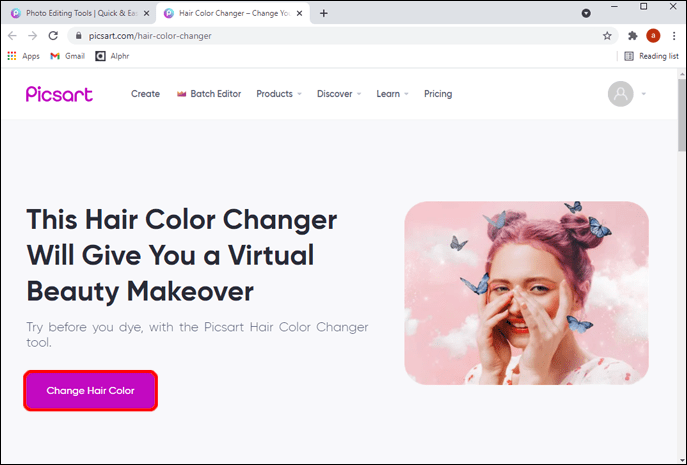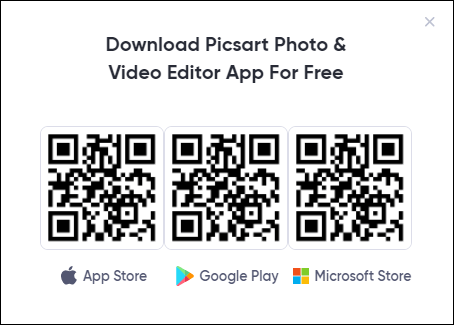Cara Mengubah Warna Rambut di Picsart
Pewarna rambut bersifat transformatif dan benar-benar dapat mengubah penampilan seseorang. Namun, ini juga dapat membuat seluruh pengalaman mewarnai kunci Anda sedikit menakutkan, terutama bagi mereka yang belum pernah mengubahnya sebelumnya.

Untungnya, ada solusi mudah untuk memuaskan rasa ingin tahu Anda tentang pewarnaan rambut. Cara paling aman untuk menguji tampilan baru sebelum pergi ke salon adalah dengan mencobanya secara virtual.
Apakah Anda berencana untuk mengubah warna rambut Anda atau hanya ingin tahu tentang gaya yang berbeda, Anda telah datang ke tempat yang tepat. Artikel ini akan memberikan langkah-langkah terperinci tentang cara mengubah warna rambut secara virtual menggunakan perangkat lunak pengedit foto/video Picsart di seluruh perangkat. Setelah menguasai langkah-langkah di bawah ini, menguji warna rambut baru akan menjadi mudah – dan tidak menyakitkan.
Jadi, pilih warna dan gaya Anda, dan mari kita mulai pesta salon rambut virtual.
Cara Mengubah Warna Rambut di Picsart di Aplikasi Android
Bukan rahasia lagi bahwa aplikasi Picsart paling baik dioptimalkan untuk perangkat seluler. Dengan menginstalnya di ponsel atau tablet, Anda akan memiliki akses ke ratusan fitur pengeditan foto, termasuk fitur yang dapat mengubah warna rambut Anda pada foto.
Ikuti langkah-langkah di bawah ini untuk mengubah warna rambut di Picsart di ponsel Android Anda:
- Unduh aplikasi Picsart dari Play Store.
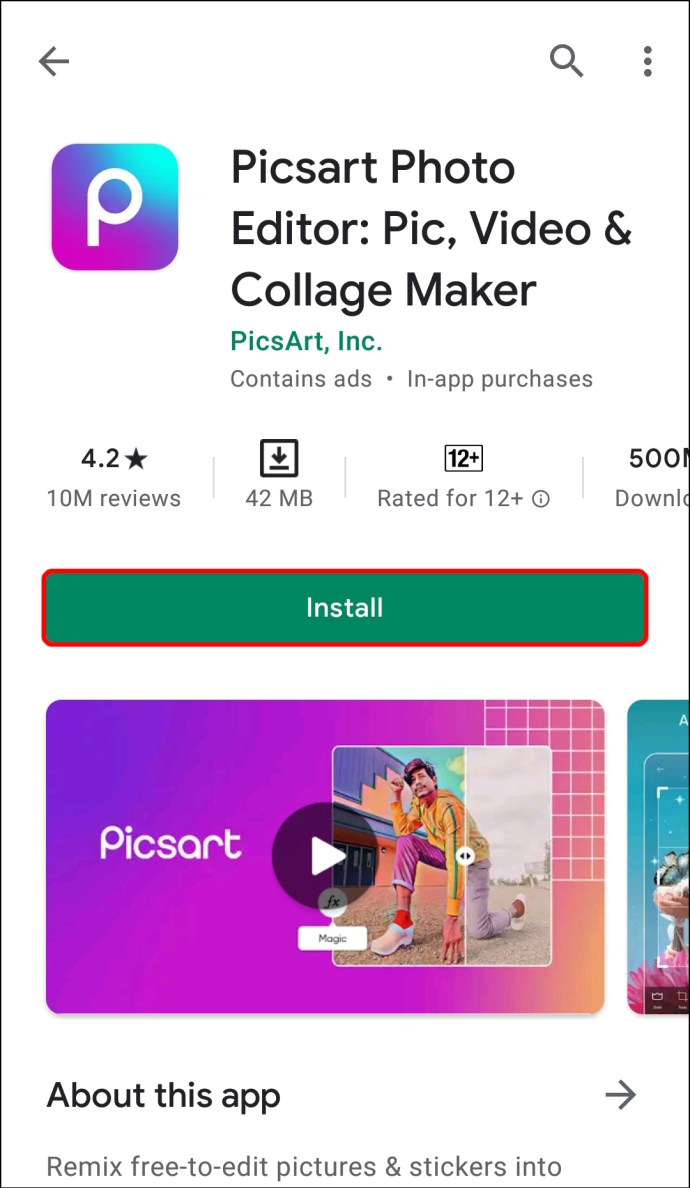
- Masuk atau daftar dengan akun baru.
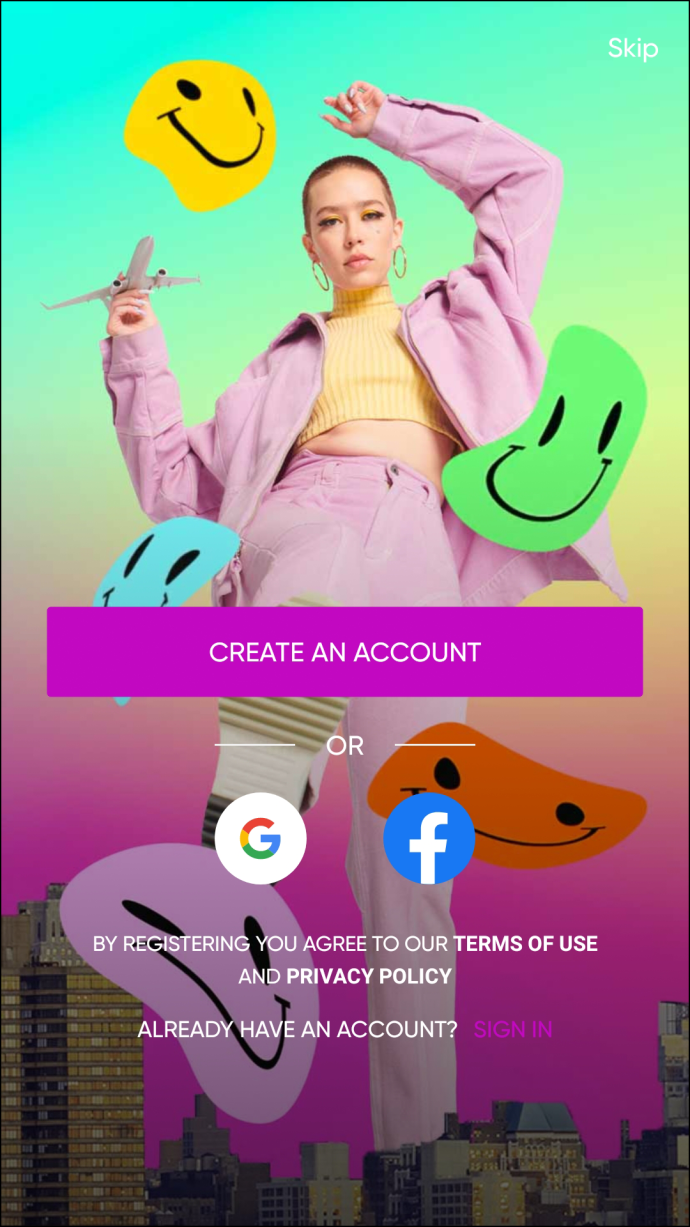
- Ketuk salib putih dalam lingkaran ungu di tengah menu bawah.
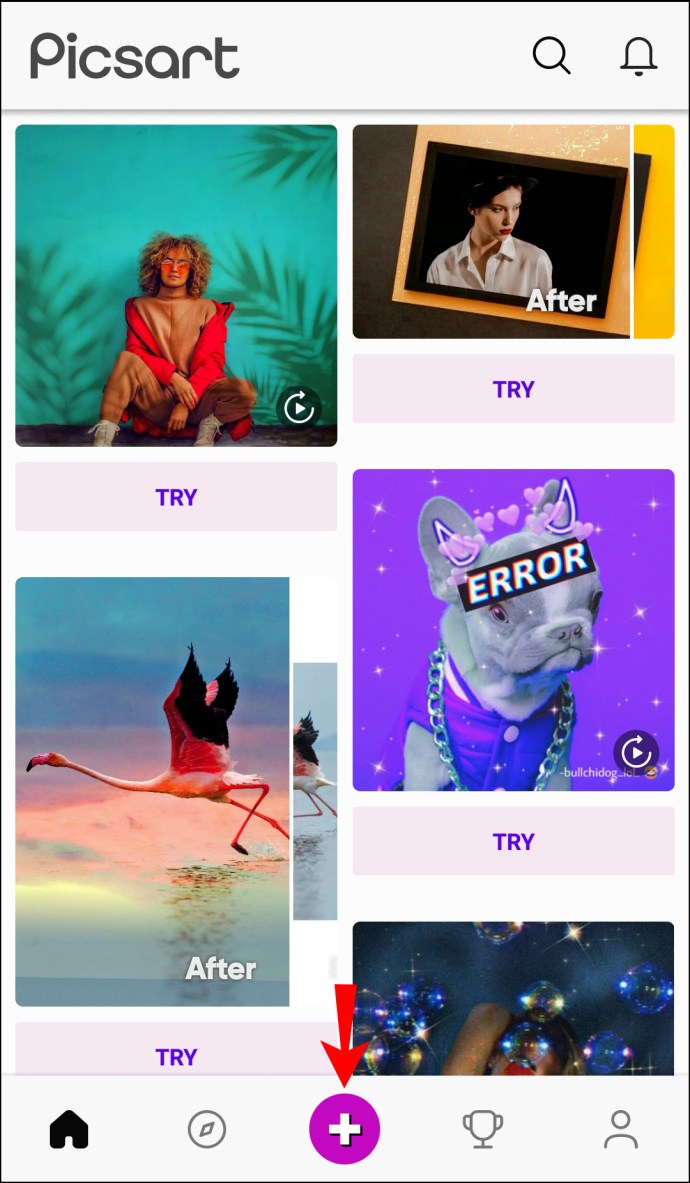
- Pilih foto yang ingin Anda edit dari bagian "Foto". Jika Anda tidak dapat langsung menemukan gambarnya, ketuk tombol "Semua foto" untuk memilih foto dari Galeri ponsel Anda.
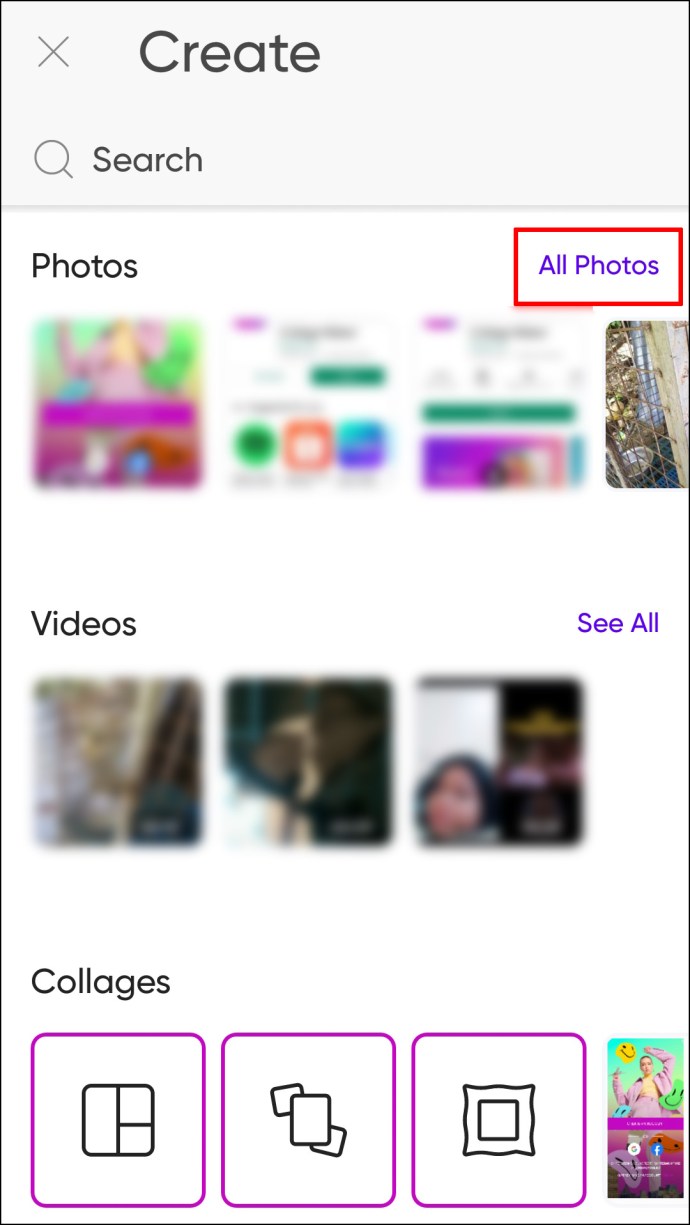
- Antarmuka baru akan muncul dengan foto Anda di tengah. Ketuk alat "Perbaiki" dari menu bilah alat. Jika Anda menggunakan versi aplikasi yang lebih lama, alat ini akan disebut "Mempercantik". Either way, itu adalah ikon dengan kepala wanita dan kilau di rambutnya.

- Gulir ke sebelah kanan toolbar Beautify dan ketuk ikon "Warna Rambut".

- Antarmuka sekarang akan berubah, dan Anda akan melihat semua corak dan warna yang tersedia yang dapat Anda terapkan untuk mengubah warna rambut Anda pada gambar. Pilih rona atau warna yang Anda suka hanya dengan mengetuknya.
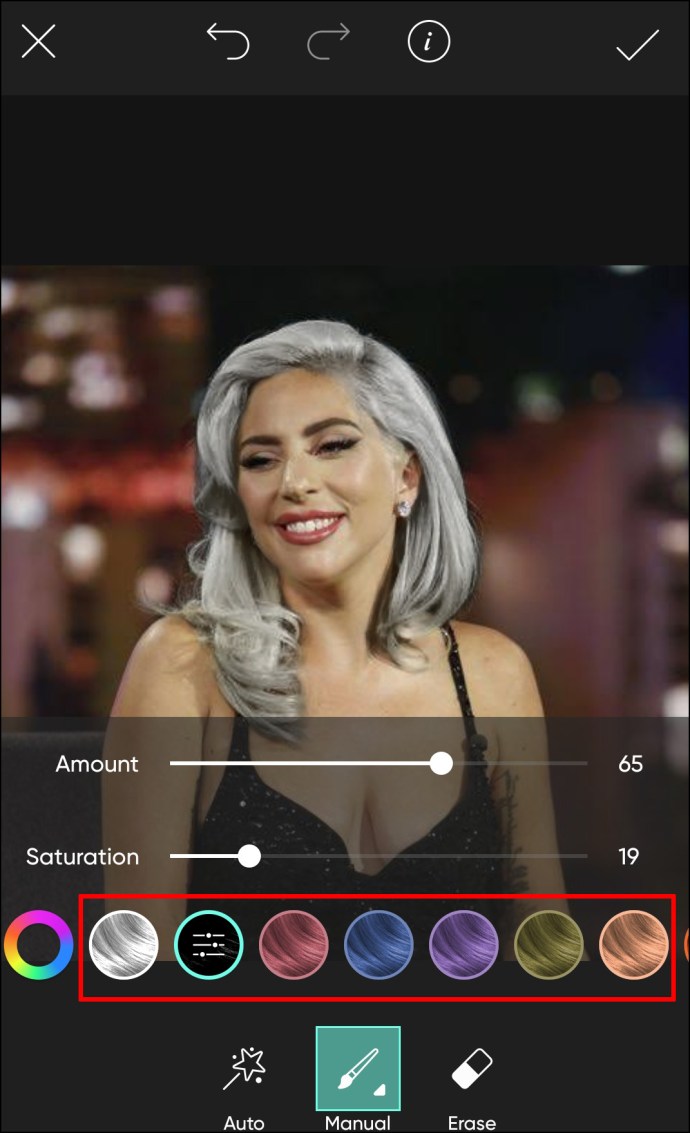
- Aplikasi akan secara otomatis mendeteksi area rambut pada foto, jadi Anda tidak perlu memilih rambut secara manual.
- Lakukan penyesuaian pada bayangan. Anda dapat mengedit ukuran, opacity, dan kekerasan kuas. Inilah yang dilakukan setiap alat:
- Ukuran – Menambah atau mengurangi ukuran kuas
- Opacity – Menyesuaikan transparansi kuas atau bayangan
- Kekerasan – Menyesuaikan tepi kuas, membuatnya lebih keras atau lebih lembut
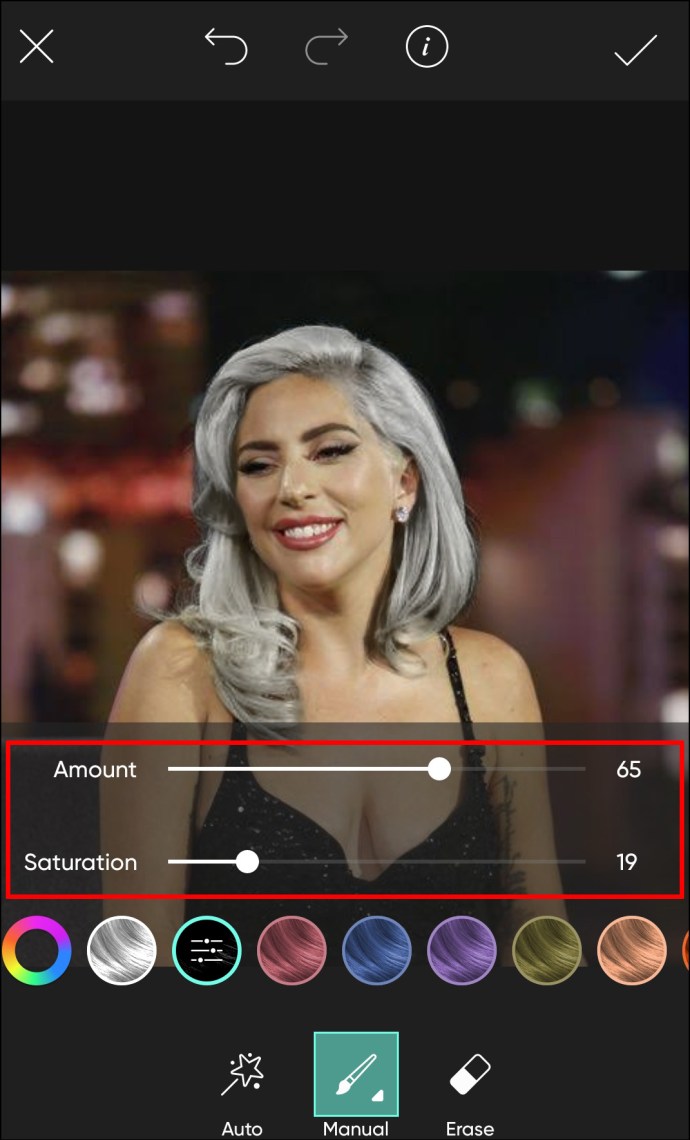
- Hapus kesalahan dengan menggunakan alat penghapus.
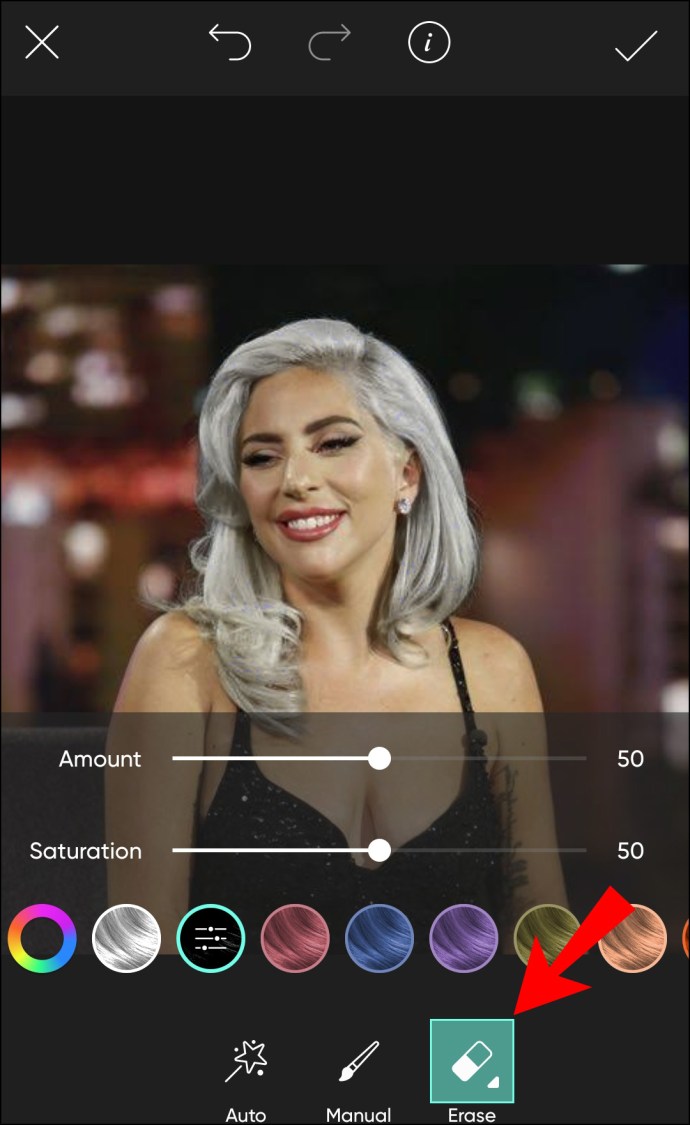
- Terapkan perubahan pada gambar dengan mengetuk tanda centang di kanan atas layar.
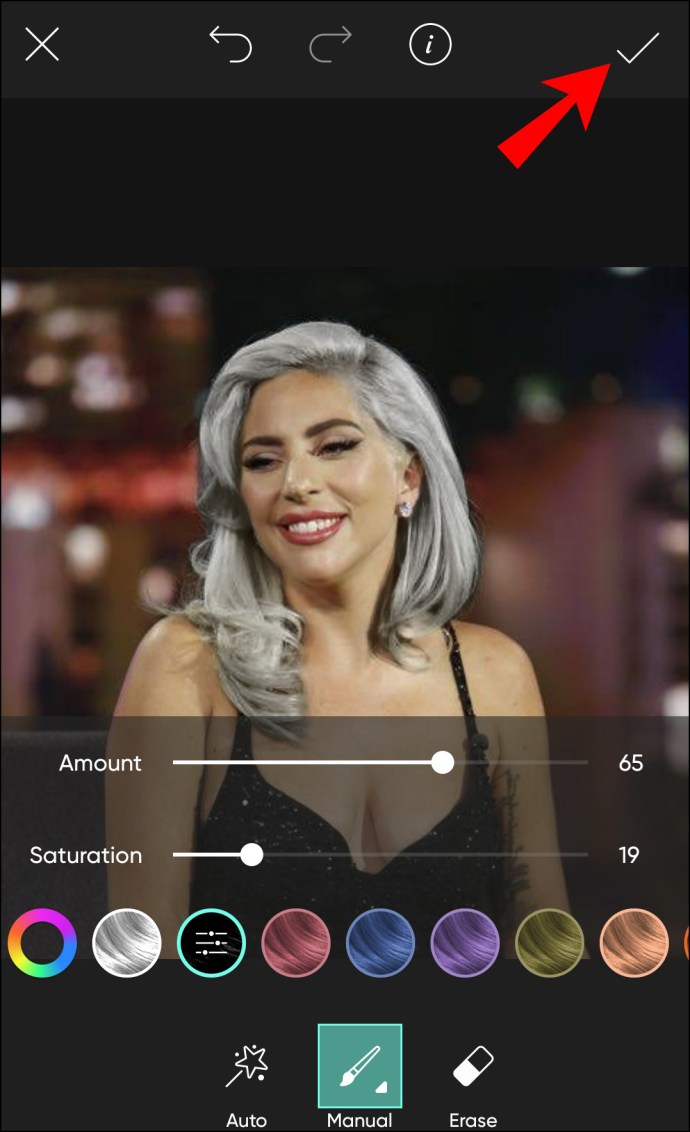
- Ketuk panah yang mengarah ke kanan di kanan atas untuk membagikan atau menyimpan gambar. Anda juga dapat mengetuk ikon bagikan dan foto akan secara otomatis disimpan ke Galeri ponsel Anda.

Cara Mengubah Warna Rambut di Picsart di Aplikasi iPhone
Jika Anda ingin mencoba gaya rambut edgy dan cerah untuk sementara waktu sekarang tetapi tidak pernah berani untuk benar-benar melakukannya, tidak ada yang bisa menghentikan Anda sekarang. Yang diperlukan hanyalah mengaktifkan dan menjalankan aplikasi Picsart di iPhone Anda, dan Anda dapat menguji tampilan baru semau Anda.
Ikuti saja langkah-langkah di bawah ini:
- Buka aplikasi Picsart dan masuk atau unduh aplikasi Picsart dari App Store dan daftar dengan akun baru.
- Mulai proyek baru dengan mengetuk lingkaran ungu dengan tanda silang putih di menu bawah.
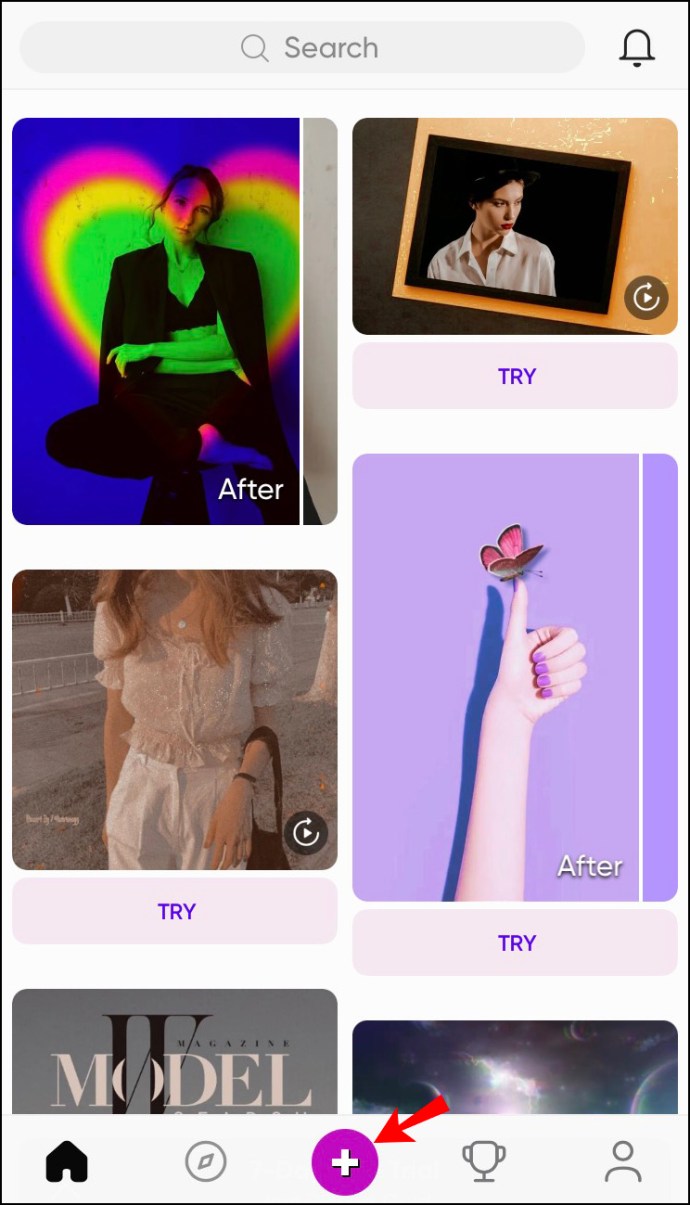
- Pilih foto dari bagian "Foto" atau ketuk "Semua foto" untuk memilih salah satu dari galeri iPhone Anda.
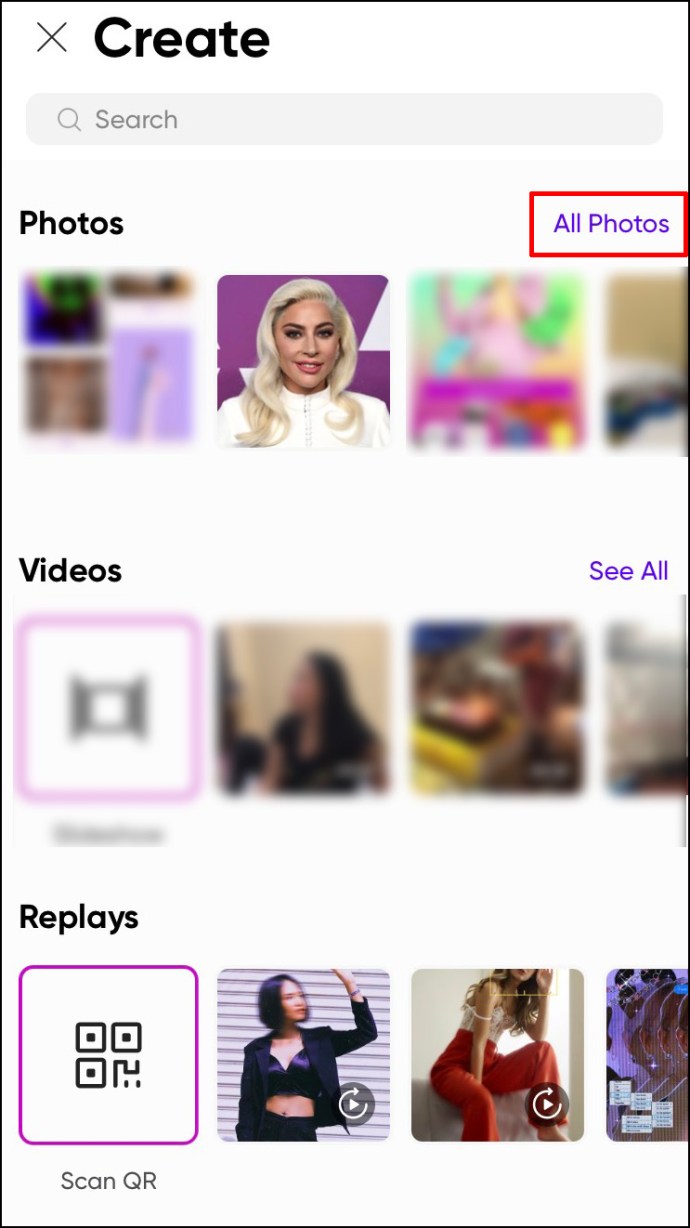
- Foto akan muncul di antarmuka baru. Ketuk alat "Perbaiki" dari menu bilah alat. Perhatikan bahwa alat ini mungkin masih muncul sebagai "Mempercantik" di beberapa versi. Either way, itu adalah ikon dengan kepala wanita dan kilau di rambutnya.
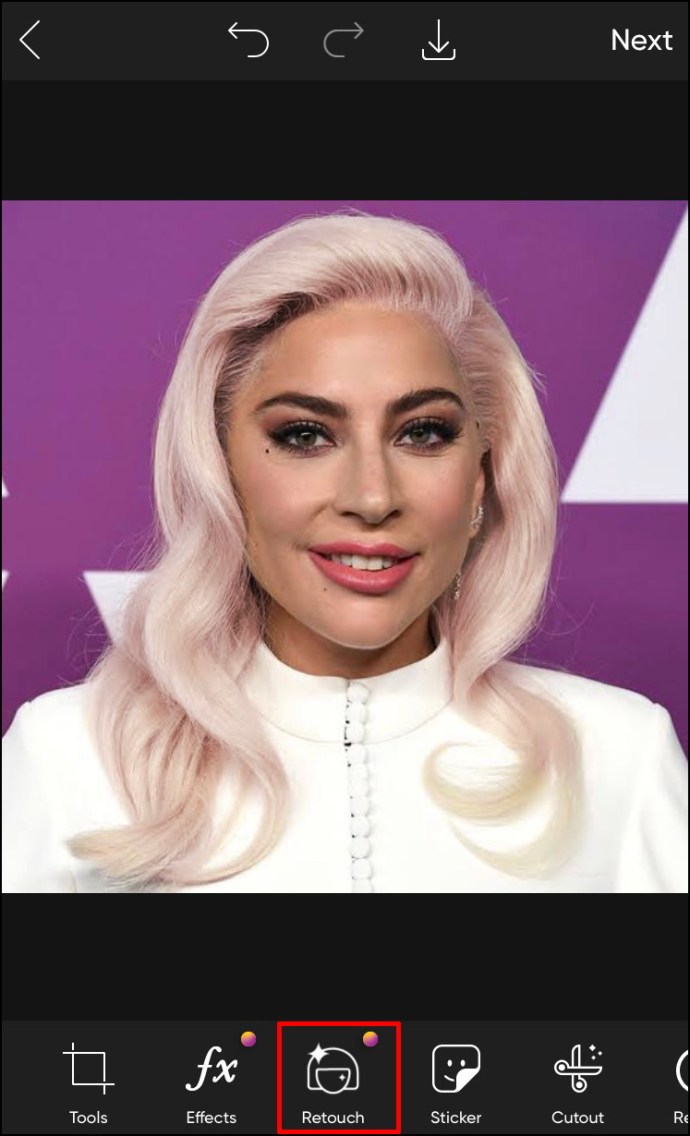
- Gulir ke kanan di toolbar Beautify dan pilih ikon "Warna Rambut".
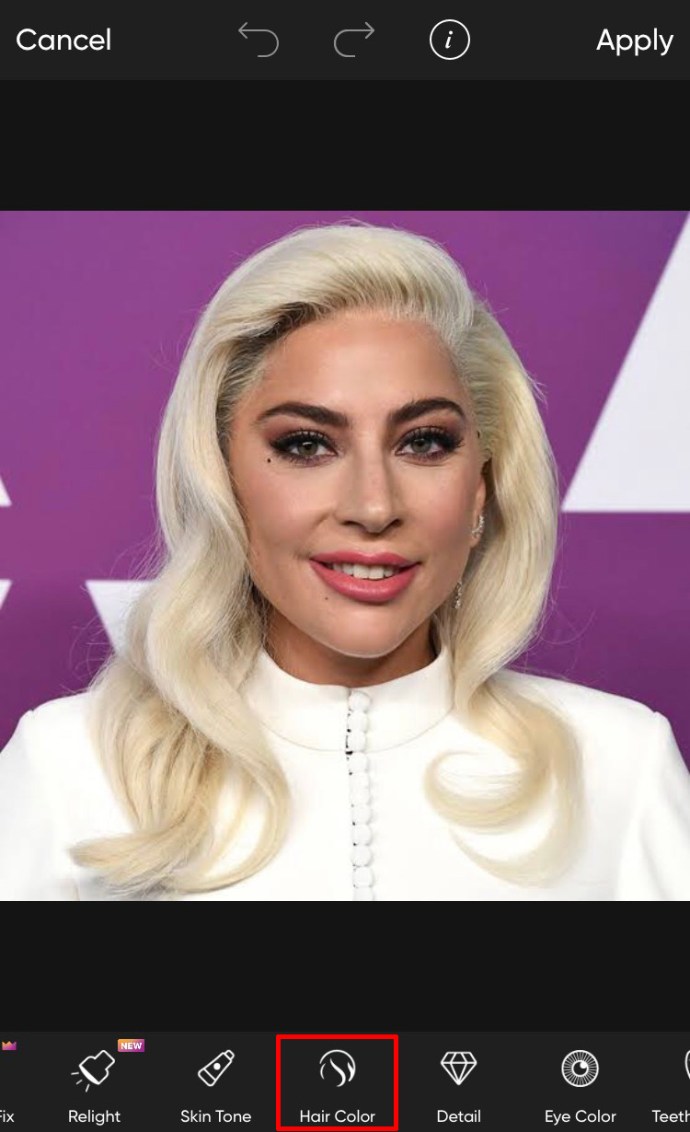
- Anda akan melihat corak dan warna untuk diterapkan pada rambut gambar Anda. Temukan saja warna yang Anda suka dan ketuk di atasnya.
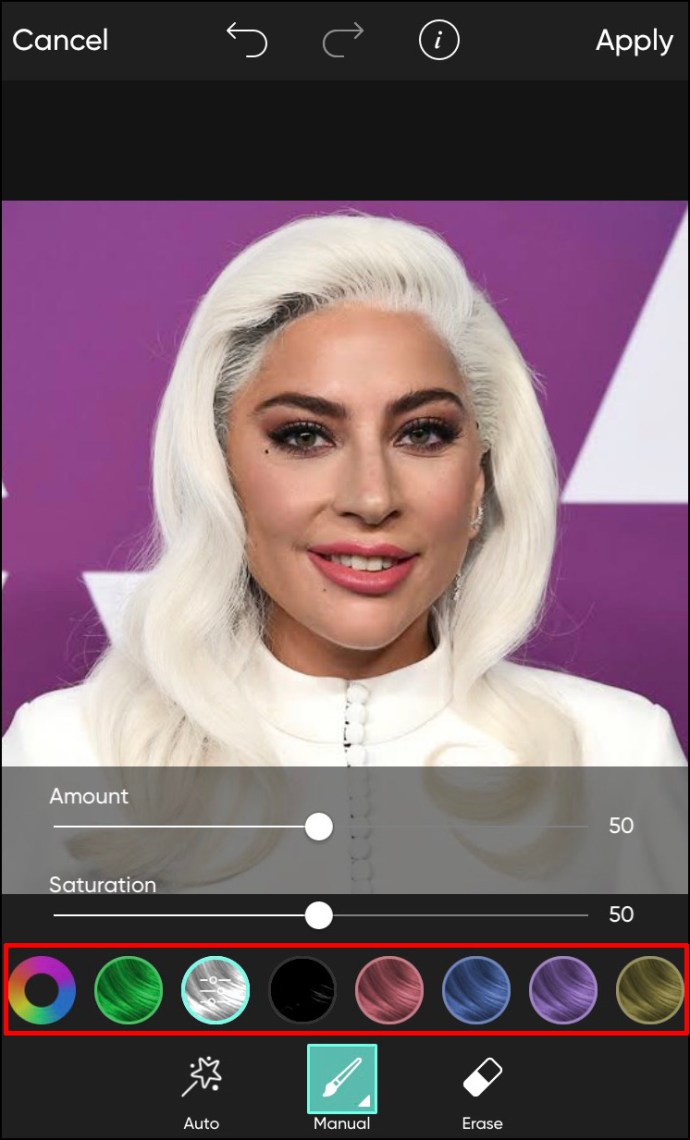
- Aplikasi ini secara otomatis mendeteksi area rambut, jadi Anda tidak perlu melakukannya secara manual. Buat penyesuaian dengan mengedit ukuran, opacity, dan kekerasan kuas. Berikut adalah alat yang Anda inginkan:
- Ukuran – Menambah atau mengurangi ukuran kuas
- Opacity – Sesuaikan transparansi kuas atau bayangan
- Kekerasan – Sesuaikan tepi kuas untuk membuatnya lebih lembut atau lebih keras
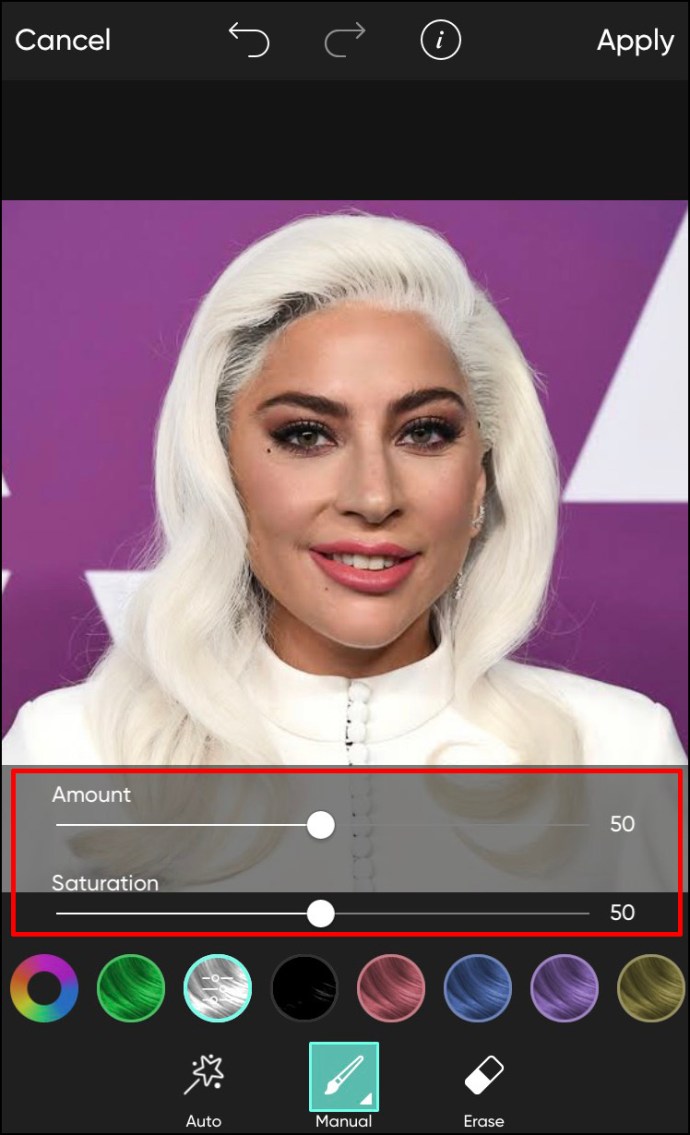
- Gunakan alat penghapus untuk menghapus kesalahan.
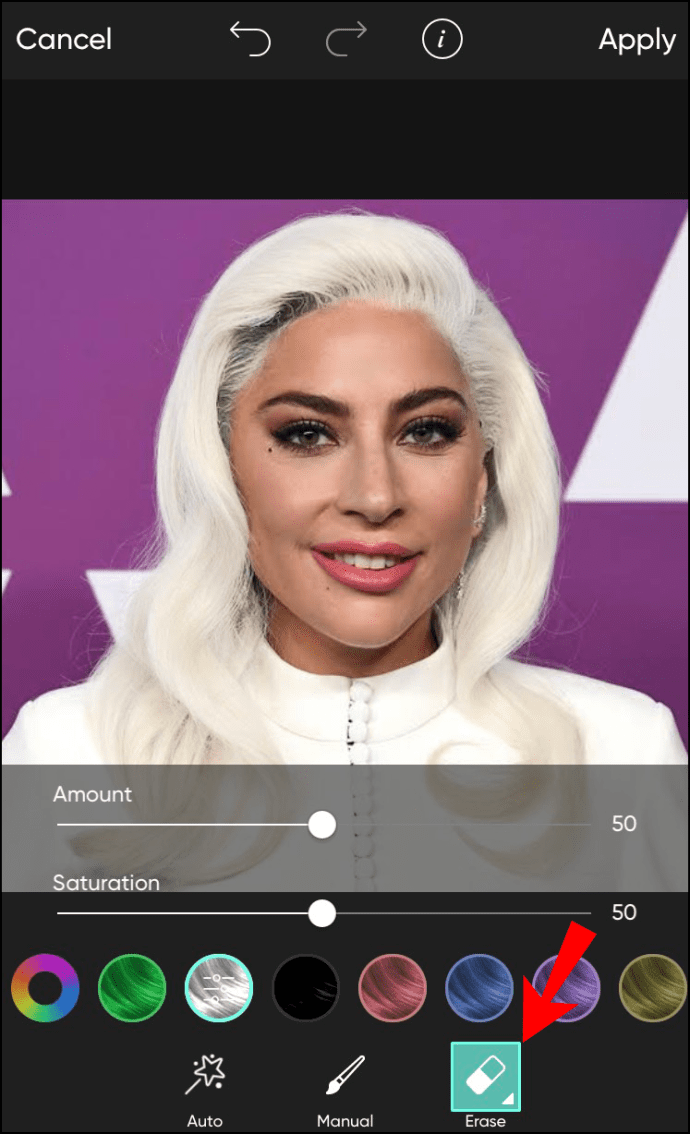
- Ketuk "Terapkan" di kanan atas layar untuk menerapkan perubahan.
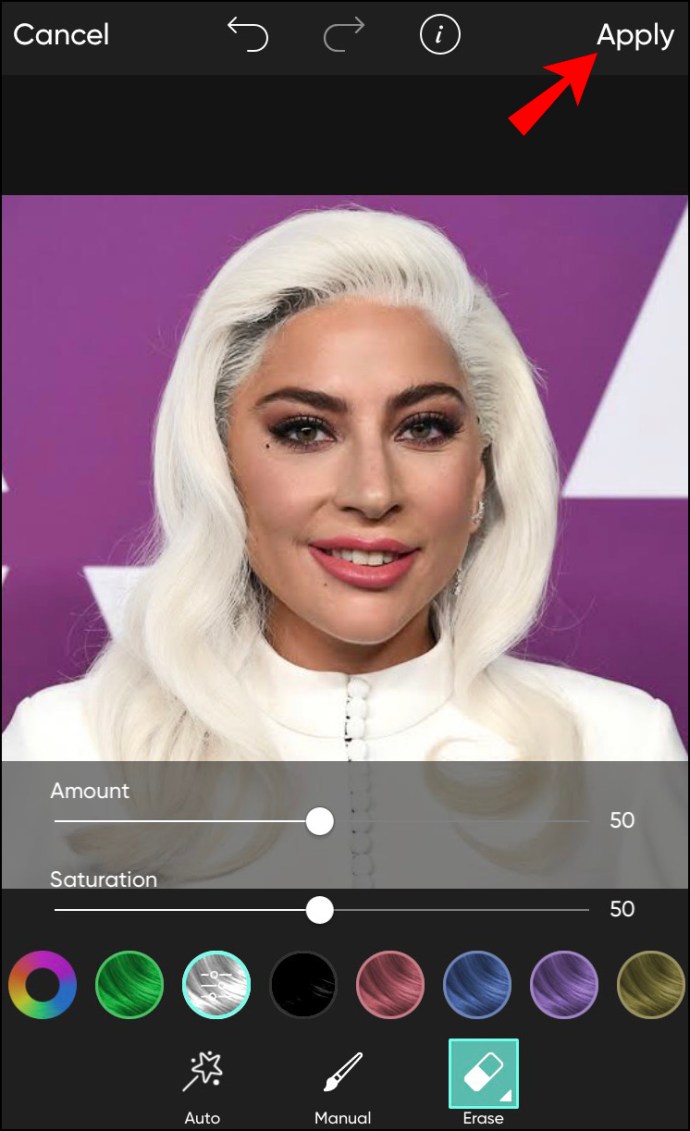
- Simpan gambar dengan mengetuk panah yang mengarah ke kanan atau pilih ikon bagikan.
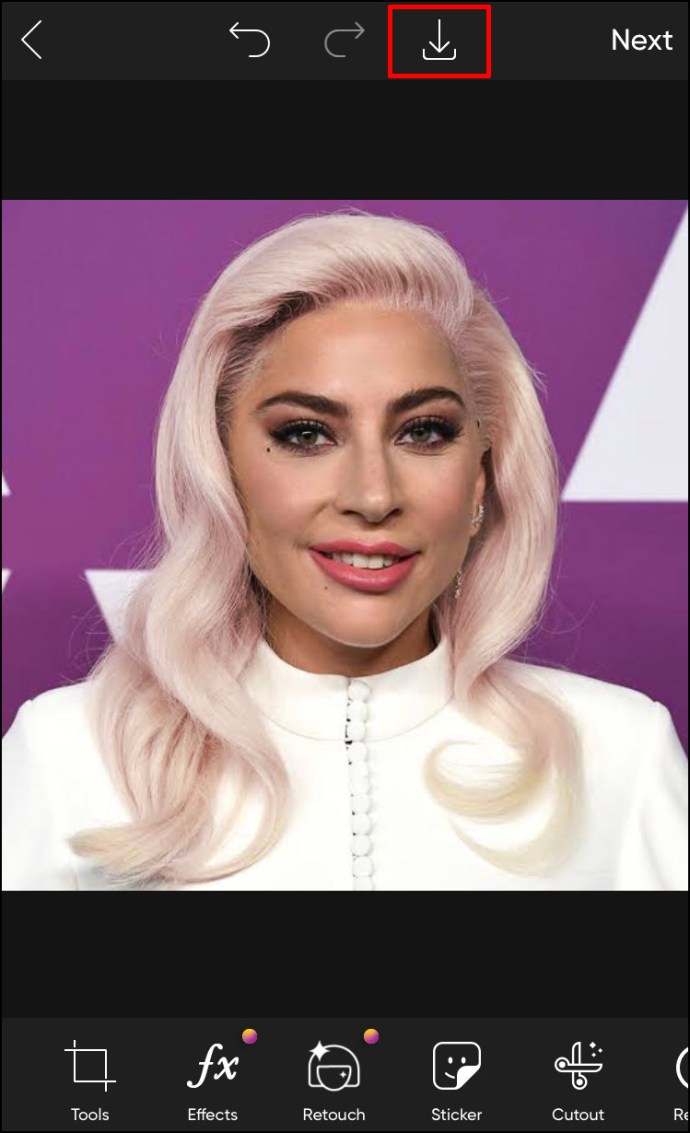
Cara Mengubah Warna Rambut di Picsart di Windows
Aplikasi seluler Picsart hadir dengan berbagai fitur yang tidak ditawarkan versi desktop, salah satunya adalah fitur perubahan warna rambut. Jika Anda mencoba mengakses alat ini dari versi desktop, situs web akan meminta Anda untuk mengunduh aplikasi seluler mereka.
- Buka www.picsart.com dan masuk ke akun Anda. Jika Anda tidak memiliki akun, klik tombol "Daftar" di kanan atas layar. Pilih untuk mendaftar dengan akun Google atau Facebook Anda atau masukkan alamat email dan kata sandi. Prosesnya memakan waktu beberapa detik, dan membuat akun tidak dikenai biaya.
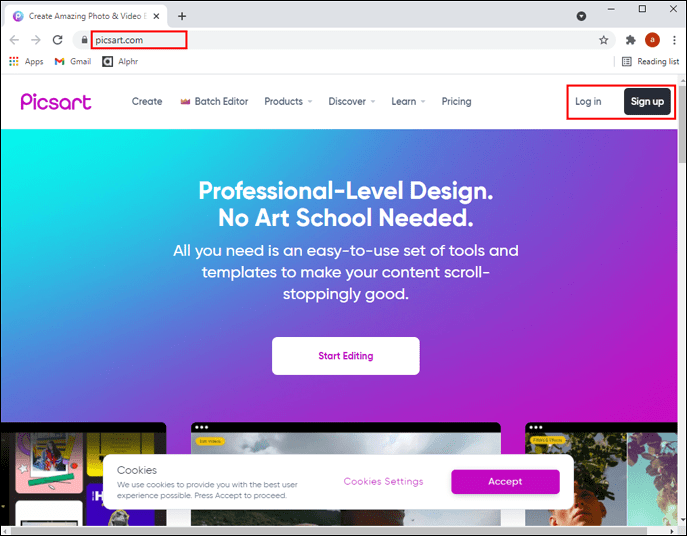
- Arahkan kursor ke tab "Produk" pada menu utama dan klik "Lihat semua" di bawah bagian "Editor Foto".
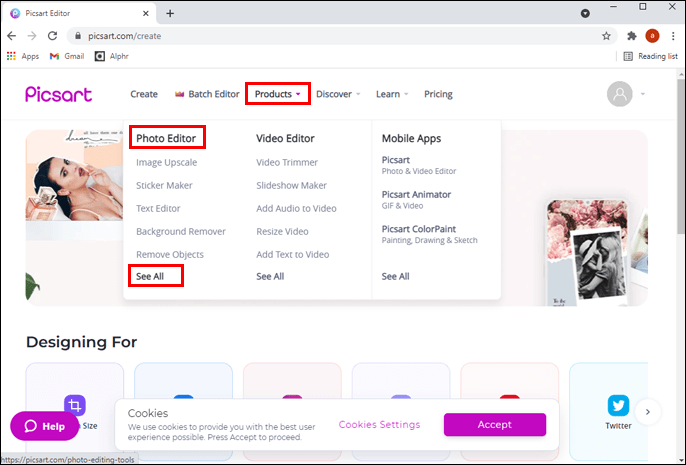
- Temukan dan buka alat "Pengubah Warna Rambut". Itu harus menjadi yang pertama dalam daftar.
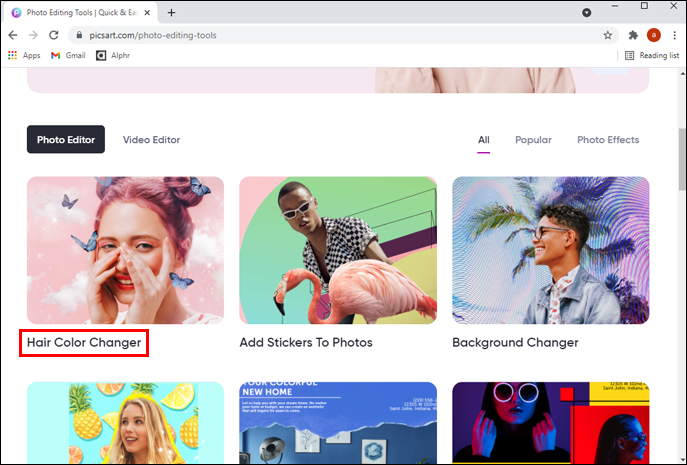
- Klik tombol "Ubah Warna Rambut".
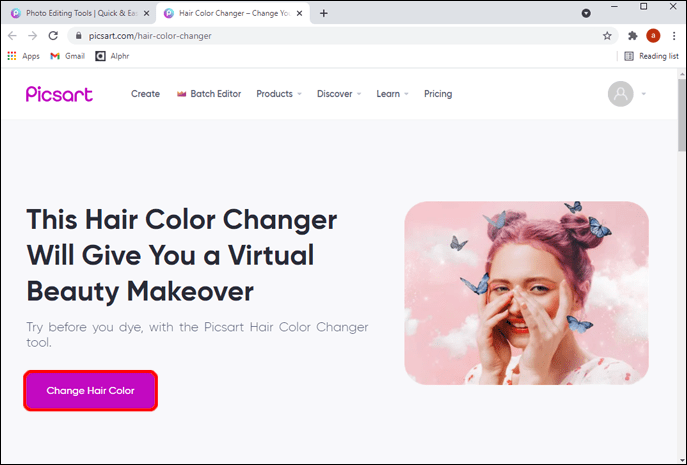
- Jendela pop-up baru akan terbuka dengan tiga kode QR yang dapat Anda pindai untuk menginstal aplikasi di iPhone, Android, atau ponsel Microsoft Anda.
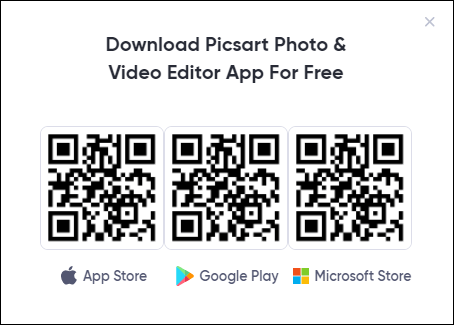
Jika Anda pengguna Mac, Anda dapat mengunduh aplikasi Picsart dari App Store dan mengikuti instruksi yang sama seperti yang diberikan di bagian "Cara Mengubah Warna Rambut di Picsart di Aplikasi iPhone". Untuk pengguna Windows, aplikasi Microsoft Store masih belum memiliki fitur "Ubah warna rambut" yang terintegrasi pada tulisan ini. Sayangnya, versi aplikasi Play Store masih belum tersedia di Windows.
Ubah Warna Rambut Anda dalam Lapisan – Android dan iPhone
Seolah mengubah warna rambut Anda tidak cukup keren, Picsart juga memungkinkan Anda menambahkan nuansa untuk tampilan yang lebih gaya. Meskipun sedikit lebih rumit untuk dicapai, hasilnya bisa sangat memuaskan, apakah Anda hanya bermain-main atau serius mencoba tampilan baru.
Ikuti langkah-langkah di bawah ini untuk mengubah warna rambut Anda berlapis-lapis di Picsart:
- Luncurkan aplikasi Picsart di ponsel Anda.
- Mulai proyek baru dengan mengetuk ikon tanda plus putih di tengah menu utama.
- Pilih gambar dari Galeri Anda yang ingin Anda kerjakan.
- Temukan opsi "Potong" pada menu dan ketuk ikon untuk memilih rambut Anda.
- Lacak garis rambut dengan menggunakan alat. Anda dapat menyesuaikan ukuran ujung tracing dengan mengklik panah putih di sudut ikon "Garis Besar" dan membuka penggeser ukuran. Cobalah untuk akurat saat memilih permukaan rambut, namun, tidak perlu memilih setiap rambut yang tersesat.
- Setelah Anda selesai memilih, ketuk panah di kanan atas, lalu ketuk "Berikutnya."
- Simpan foto ke ponsel Anda.
- Mulai proyek rambut baru dengan foto asli yang diedit pada langkah sebelumnya.
- Gulir ke kanan menu bawah dan ketuk "Tambah foto."
- Tambahkan foto cut-out yang baru saja Anda buat.
- Potongan akan berada di latar belakang transparan. Yang perlu Anda lakukan adalah mengubah ukuran atau memposisikan ulang gambar untuk menyelaraskannya dengan rambut pada foto asli. Sesuaikan semua sisi untuk membuat potongan dengan ukuran yang sama dengan yang ada di bawahnya.
- Akhirnya, saatnya untuk mengubah warna rambut. Gulir ke kanan menu bawah dan ketuk opsi "Sesuaikan".
- Ketuk "Hue" dan sesuaikan dengan nada yang Anda inginkan.
- Ketuk "Terapkan."
- Anda dapat menyesuaikan tampilan lebih lanjut dengan memainkan saturasi, mengubah ukuran, mencerahkan, atau memadukan. Anda dapat menemukan semua alat ini di menu bawah.
- Simpan foto Anda atau bagikan dengan teman-teman Anda dengan mengetuk "Berikutnya." Perhatikan bahwa tombol "Berikutnya" dapat diganti dengan panah yang menunjuk ke kanan di beberapa versi aplikasi.
Gaya Rambut Anda Dengan Picsart
Berkat Picsart, Anda tidak perlu lagi berkomitmen pada warna rambut berisiko baru di salon. Merasa aman mengetahui Anda dapat menentukan apakah warna rambut yang Anda inginkan cocok untuk Anda dengan mengujinya di aplikasi terlebih dahulu. Picsart benar-benar aplikasi luar biasa untuk mencoba berbagai gaya rambut, bahkan yang berlapis-lapis. Semoga artikel ini menjawab semua pertanyaan Anda tentang cara mengubah warna rambut di Picsart.
Warna rambut apa yang paling Anda suka bereksperimen? Apakah aplikasi Picsart membantu Anda akhirnya memutuskan tampilan baru? Bagikan pemikiran dan pengalaman Anda di bagian komentar di bawah.